
ChrisPC Screen Recorder(屏幕录制软件)
详情介绍
ChrisPC VideoTube Downloader是一款非常棒的屏幕录制软件,它能够作为简单的屏幕录制软件使用,当然如果你是一位教师可以用它录制教程视频,这将会让你事半功倍,借助ChrisPC屏幕录像机的桌面录像功能, 轻松共享和传播您的专业知识和计算机技能。录制完成后,您可以在桌面屏幕上进行录制并进行编辑和发布。你还可以加水印可以成为复制或指示记录来源并让您有个人/专业风格(如具有属性字体,所需颜色和位置的文本或徽标图像)的最佳选择。欢迎各位朋友下载使用。
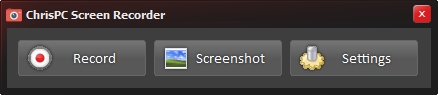
2、选择音频记录源,您可以记录桌面音频(听到的声音)或连接到计算机的任何麦克风。
3、3种模式下的屏幕录制:录制全屏,桌面或应用程序窗口中选定区域的功能。
4、在窗口和无边界模式下记录您的游戏玩法。
5、为您的计算机配置选择最佳的录制质量设置。
6、选择要录制的FPS(每秒帧数):60、50、30、25、20、15、10、5、1。
7、H.264 MP4的视频编码预设。
8、音频编码为AAC或MP3编解码器。
9、如果录制的文件中存在音频视频同步问题,则可以通过在“设置”->“高级设置”中启用“改善音频视频同步”选项来修复它们。
10、根据录制日期和时间自定义录制文件名。
11、录制后预览和编辑视频。
12、记录时隐藏光标移动。
13、在视频中添加文本水印,轻松选择字体名称,大小,文本颜色和背景颜色。
14、通过选择要用作水印的PNG或JPG文件,将图像水印添加到视频中。
15、3种模式下的屏幕快照:拍摄全屏快照,桌面或应用程序窗口上的选定区域。
16、将屏幕快照保存为PNG,JPG或BMP文件。
17、根据录制日期和时间自定义屏幕快照文件名。
18、快速热键配置。
2、记忆体:超过1 GB RAM
3、可靠的互联网连接
4、硬盘空间:100 MB
5、Windows Vista,Windows 7,Windows 8,Windows 10
6、Internet Explorer 8或更高版本
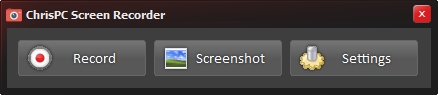
ChrisPC Screen Recorder(屏幕录制软件)介绍
1、一键点击进入MP4文件,从PC录制音频。2、选择音频记录源,您可以记录桌面音频(听到的声音)或连接到计算机的任何麦克风。
3、3种模式下的屏幕录制:录制全屏,桌面或应用程序窗口中选定区域的功能。
4、在窗口和无边界模式下记录您的游戏玩法。
5、为您的计算机配置选择最佳的录制质量设置。
6、选择要录制的FPS(每秒帧数):60、50、30、25、20、15、10、5、1。
7、H.264 MP4的视频编码预设。
8、音频编码为AAC或MP3编解码器。
9、如果录制的文件中存在音频视频同步问题,则可以通过在“设置”->“高级设置”中启用“改善音频视频同步”选项来修复它们。
10、根据录制日期和时间自定义录制文件名。
11、录制后预览和编辑视频。
12、记录时隐藏光标移动。
13、在视频中添加文本水印,轻松选择字体名称,大小,文本颜色和背景颜色。
14、通过选择要用作水印的PNG或JPG文件,将图像水印添加到视频中。
15、3种模式下的屏幕快照:拍摄全屏快照,桌面或应用程序窗口上的选定区域。
16、将屏幕快照保存为PNG,JPG或BMP文件。
17、根据录制日期和时间自定义屏幕快照文件名。
18、快速热键配置。
软件要求
1、1000 MHz或更高的处理器,例如Intel Core2Duo2、记忆体:超过1 GB RAM
3、可靠的互联网连接
4、硬盘空间:100 MB
5、Windows Vista,Windows 7,Windows 8,Windows 10
6、Internet Explorer 8或更高版本
同类软件
网友评论
共0条评论(您的评论需要经过审核才能显示)
类似软件
-

ActivePresenter(录屏教学录像软件) v9.2.1 图像捕捉 / 76.07M
-

WM Capture官方版(屏幕录制软件) v9.3.2.0 视频处理 / 74.66M
-

超级捕快白金版 v15.4官方版 图像捕捉 / 9.64M
-

kk录像机电脑版 v2.9.7.2 图像捕捉 / 20.62M
-

强力抓屏软件 v3.1.0.0200官方版 图像捕捉 / 398K
精彩发现
换一换专题推荐
本类排行
月排行总排行






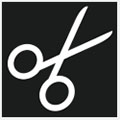

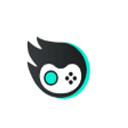






















 赣公网安备 36010602000087号
赣公网安备 36010602000087号